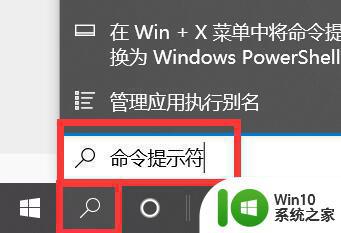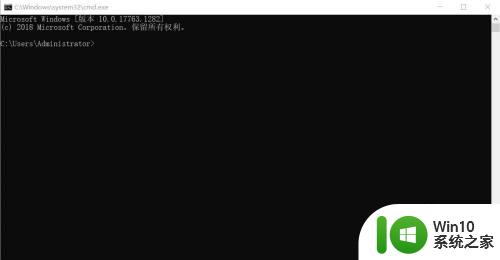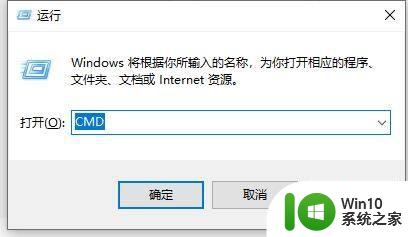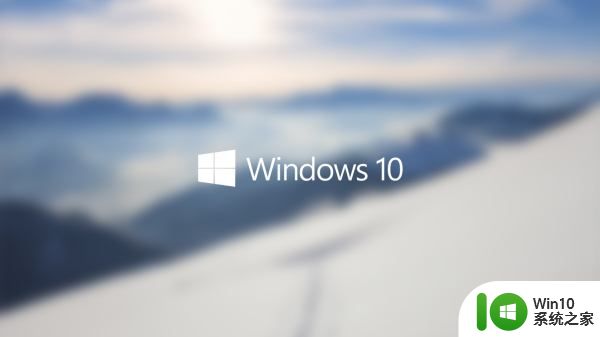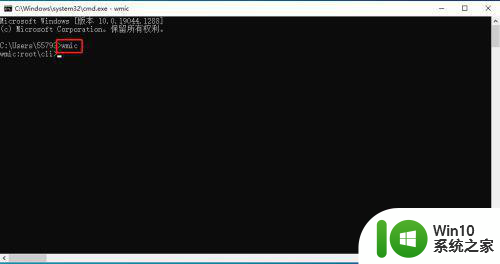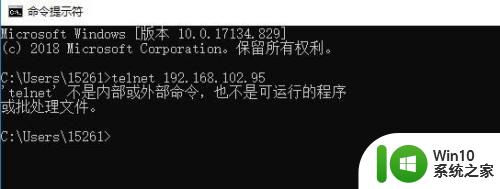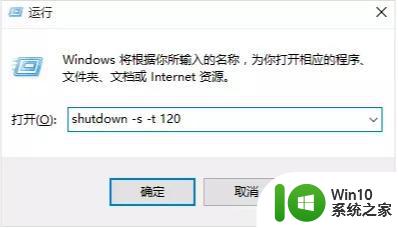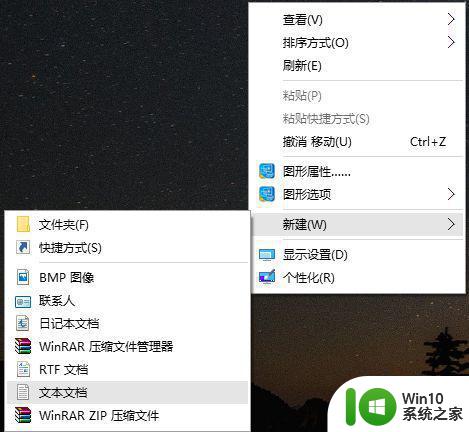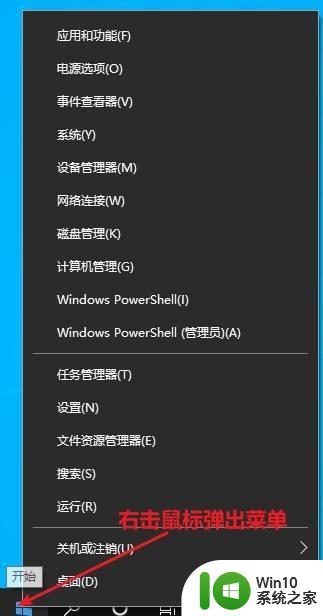window telnet命令 WIN10如何使用telnet命令
在计算机网络中,Telnet是一种用于远程登录和操作远程主机的协议,在Windows 10中,从Windows 7开始,Telnet客户端并没有默认安装。但是不用担心,我们仍然可以通过一些简单的步骤来启用Telnet命令。通过使用Telnet命令,我们可以通过命令行界面远程连接到其他计算机,并执行一些操作。本文将介绍如何在Windows 10中启用和使用Telnet命令,以及一些实际应用场景。无论是网络管理员还是普通用户,都可能会从中受益。
方法如下:
1.电脑的左下角选择开始键,在开始菜单中选中控制面板。
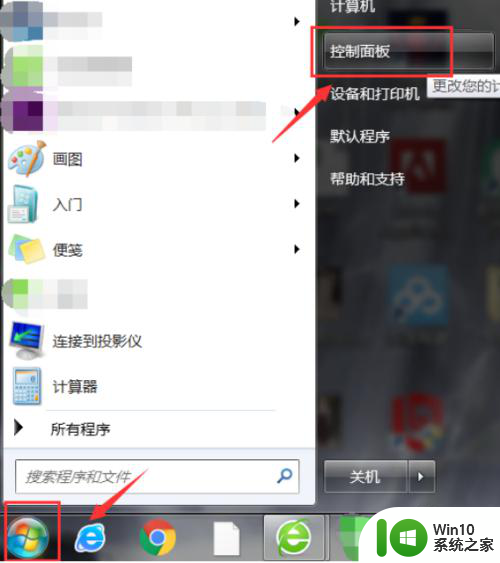
2.在控制面板的(调整计算机的设置)中选择“程序”的选项。
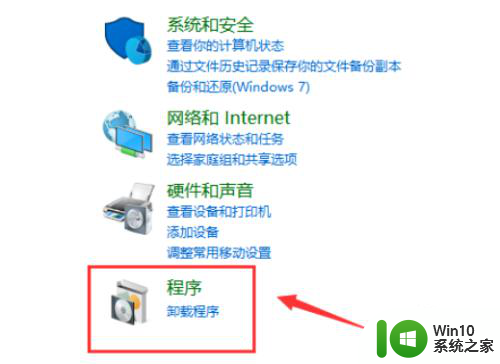
3.在“程序”界面的“程序与功能”选项中,选择“启用和关闭Windows功能”。
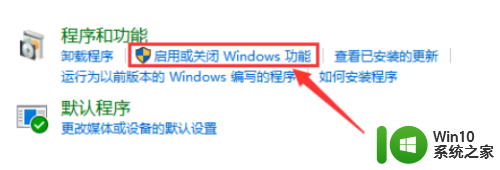
4.在Windows功能的窗口,找到telenet客户端。在前面的小方框中打钩,单击“确定”。
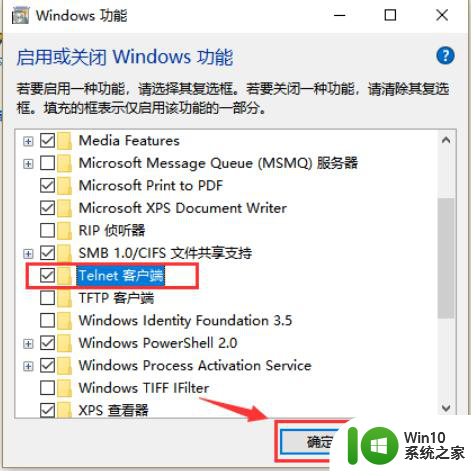
5.为了验证Telnet服务命令是否开启成功,可以在cmd命令行下测试一下。这个时候就不会再提示telnet命令无法找到了。这样,就说明Telnet服务开启成功啦。
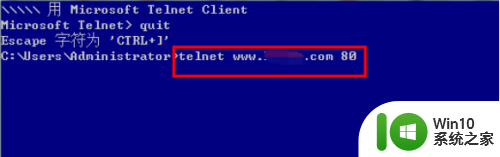
以上就是 window telnet 命令的全部内容,如果需要的话,您可以根据这些步骤进行操作,希望对大家有所帮助。